Δημιουργία ενός ενσωματωμένου συνόλου δεδομένων για μια σελιδοποιημένη αναφορά Power BI
ΙΣΕΙ ΓΙΑ: Power BI Εργαλείο δόμησης αναφορών
Power BI Desktop
Αυτό το άρθρο εξηγεί πώς μπορείτε να δημιουργήσετε ένα ενσωματωμένο σύνολο δεδομένων, με βάση μια ενσωματωμένη προέλευση δεδομένων, για μια σελιδοποιημένη αναφορά στον Υπηρεσία Power BI. Τα ενσωματωμένα σύνολα δεδομένων περιέχονται σε μία μόνο σελιδοποιημένη αναφορά, για χρήση σε αυτήν την αναφορά. Προς το παρόν, οι σελιδοποιημένες αναφορές που δημοσιεύονται στον Υπηρεσία Power BI χρειάζονται ενσωματωμένα σύνολα δεδομένων και ενσωματωμένες προελεύσεις δεδομένων. Δημιουργείτε την ενσωματωμένη προέλευση δεδομένων και σύνολο δεδομένων στο Power BI Εργαλείο δόμησης αναφορών, ενώ δημιουργείτε την αναφορά σας.
Για να μπορέσετε να δημιουργήσετε το σύνολο δεδομένων, πρέπει να δημιουργήσετε μια προέλευση δεδομένων.
- Ανατρέξτε στο θέμα Δημιουργία ενσωματωμένης προέλευσης δεδομένων για μια σελιδοποιημένη αναφορά στον Υπηρεσία Power BI για να μάθετε τον τρόπο.
- Ανατρέξτε στο θέμα Υποστηριζόμενες προελεύσεις δεδομένων για σελιδοποιημένες αναφορές Power BI για μια πλήρη λίστα.
Προαπαιτούμενα στοιχεία
Οι απαιτήσεις άδειας χρήσης για σελιδοποιημένες αναφορές Power BI (αρχεία .rdl) είναι ίδιες με τις αναφορές του Power BI (αρχεία .pbix).
- Δεν χρειάζεστε άδεια χρήσης για τη λήψη του Power BI Εργαλείο δόμησης αναφορών από το Κέντρο λήψης αρχείων της Microsoft δωρεάν.
- Με μια δωρεάν άδεια χρήσης, μπορείτε να δημοσιεύσετε σελιδοποιημένες αναφορές στην περιοχή "Ο χώρος εργασίας μου" με την Υπηρεσία Power BI. Για περισσότερες πληροφορίες, ανατρέξτε στο θέμα Διαθεσιμότητα δυνατοτήτων για χρήστες με δωρεάν άδειες χρήσης στον Υπηρεσία Power BI.
- Με μια άδεια χρήσης Power BI Pro ή μια άδεια χρήσης PPU, μπορείτε να δημοσιεύσετε σελιδοποιημένες αναφορές σε άλλους χώρους εργασίας. Χρειάζεστε επίσης τουλάχιστον έναν ρόλο συμβάλλοντα στον χώρο εργασίας.
- Χρειάζεστε δικαίωμα δημιουργίας για το σύνολο δεδομένων.
Δημιουργία ενσωματωμένου συνόλου δεδομένων
Στο τμήμα παραθύρου Δεδομένα αναφοράς στο Power BI Εργαλείο δόμησης αναφορών, επιλέξτε Νέο>σύνολο δεδομένων.
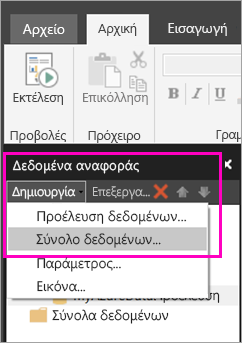
Στην καρτέλα Ερώτημα του παραθύρου διαλόγου Ιδιότητες συνόλου δεδομένων, δώστε ένα όνομα στο σύνολο δεδομένων. Η ενσωματωμένη προέλευση δεδομένων βρίσκεται ήδη στο πλαίσιο Προέλευση δεδομένων ή μπορείτε να επιλέξετε Δημιουργία για να δημιουργήσετε μια διαφορετική ενσωματωμένη προέλευση δεδομένων.
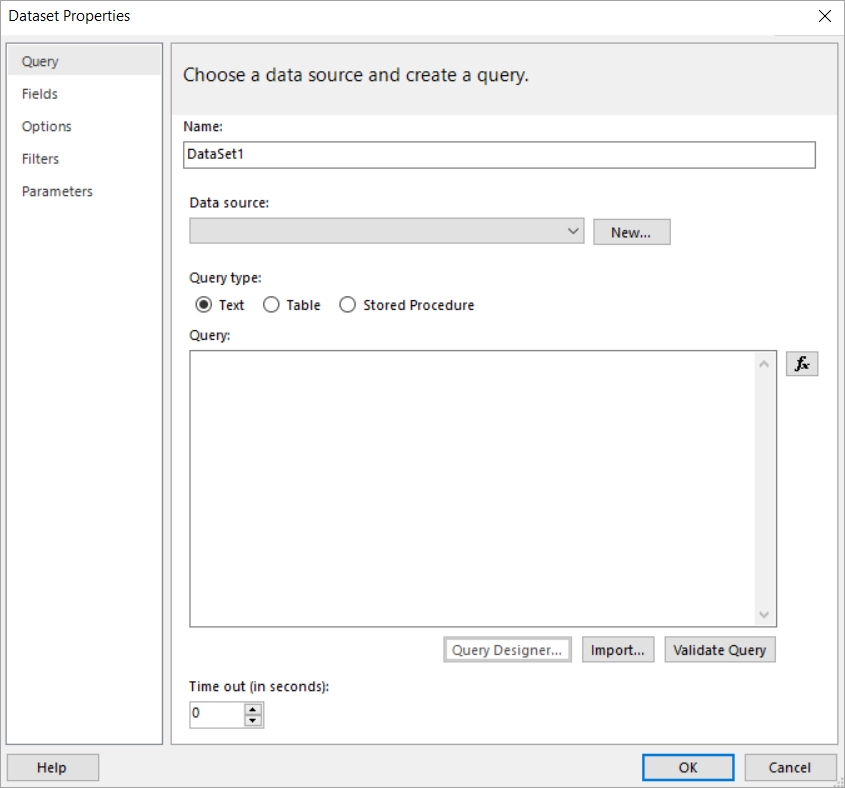
Στην περιοχή Τύπος ερωτήματος, επιλέξτε τον τύπο εντολής ή ερωτήματος που θα χρησιμοποιηθεί για το σύνολο δεδομένων.
- Η συνάρτηση Text εκτελεί ένα ερώτημα για την ανάκτηση δεδομένων από τη βάση δεδομένων. Είναι η προεπιλογή και χρησιμοποιείται για τα περισσότερα ερωτήματα. Πληκτρολογήστε ένα ερώτημα ή εισαγάγετε ένα προϋπάρχον ερώτημα επιλέγοντας Εισαγωγή. Για να δημιουργήσετε γραφικά το ερώτημα, επιλέξτε Σχεδίαση ερωτημάτων. Εάν χρησιμοποιείτε το εργαλείο σχεδίασης ερωτημάτων για να δημιουργήσετε ένα ερώτημα, το κείμενο του ερωτήματος θα εμφανίζεται σε αυτό το πλαίσιο. Επιλέξτε το κουμπί Παράσταση (fx) για να χρησιμοποιήσετε μια παράσταση για δυναμική δημιουργία του ερωτήματος.
- Ο Πίνακας επιλέγει όλα τα πεδία μέσα σε έναν πίνακα. Εισαγάγετε το όνομα του πίνακα που θέλετε να χρησιμοποιήσετε ως σύνολο δεδομένων.
- Η Αποθηκευμένη διαδικασία εκτελεί μια αποθηκευμένη διαδικασία με βάση το όνομα.
Στο Σχεδίαση Ερωτήματος, μπορείτε να δείτε και να αλληλεπιδράσετε με τους πίνακες και τα πεδία στο σύνολο δεδομένων, να εισαγάγετε ένα ερώτημα ή να επεξεργαστείτε ως κείμενο. Μπορείτε, επίσης, να προσθέσετε φίλτρα και παραμέτρους εδώ.
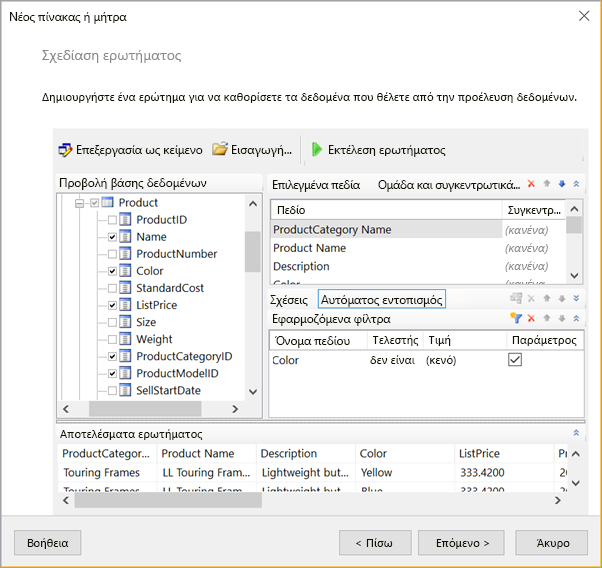
Στο Σχεδίαση Ερώτημα, επιλέξτε Εκτέλεση ερωτήματος για να το δοκιμάσετε και, στη συνέχεια, επιλέξτε OK.
Στο παράθυρο διαλόγου Ιδιότητες συνόλου δεδομένων, στο πλαίσιο Λήξη χρονικού λήγει (σε δευτερόλεπτα), πληκτρολογήστε τον αριθμό δευτερολέπτων μέχρι τη λήξη του χρονικού συνόλου ερωτημάτων. Η προεπιλογή είναι 30 δευτερόλεπτα. Η τιμή για το Χρονικό όριο πρέπει να είναι κενή ή μεγαλύτερη από μηδέν. Εάν είναι κενή, το ερώτημα δεν θα λήξει.
Μπορείτε να ορίσετε άλλες ιδιότητες για το σύνολο δεδομένων στις άλλες καρτέλες:
- Δημιουργήστε υπολογιζόμενα πεδία στην καρτέλα Πεδία .
- Ορίστε επιλογές για προχωρημένους στην καρτέλα Επιλογές .
- Προσθέστε ή ενημερώστε τα Φίλτρα και τις Παραμέτρους στις αντίστοιχες καρτέλες τους.
Επιλέξτε ΟΚ
Η αναφορά ανοίγει σε Προβολή σχεδίασης αναφοράς. Η προέλευση δεδομένων, το σύνολο δεδομένων και η συλλογή πεδίων συνόλου δεδομένων εμφανίζονται στο τμήμα παραθύρου Δεδομένα αναφοράς και μπορείτε να συνεχίσετε τη σχεδίαση της σελιδοποιημένης αναφοράς σας.
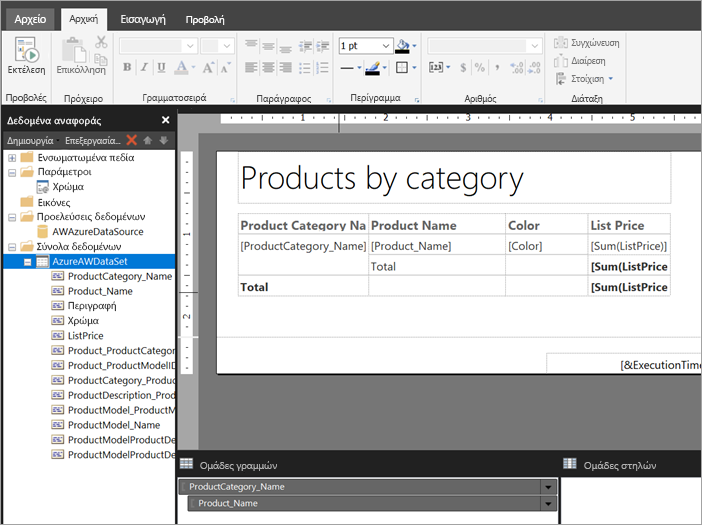
Σχετικό περιεχόμενο
Σχόλια
Σύντομα διαθέσιμα: Καθ' όλη τη διάρκεια του 2024 θα καταργήσουμε σταδιακά τα ζητήματα GitHub ως μηχανισμό ανάδρασης για το περιεχόμενο και θα το αντικαταστήσουμε με ένα νέο σύστημα ανάδρασης. Για περισσότερες πληροφορίες, ανατρέξτε στο θέμα: https://aka.ms/ContentUserFeedback.
Υποβολή και προβολή σχολίων για